A zoom általában jól működik, és a videokonferenciákat hatékonyvá és egyszerűvé teszi. A problémák azonban néha előfordulnak.

Ha az 5003-as hibakódot látja, az azt jelenti, hogy probléma van a kapcsolat létrehozásával a Zoom szerverekkel. Ennek több oka is lehet.
Lehet, hogy tűzfalprobléma, víruskereső szoftverblokk, vagy sérült vezeték nélküli illesztőprogram. Ebben a cikkben elmagyarázzuk, hogyan lehet megoldani ezeket a problémákat.
Tartalomjegyzék
Hálózati tűzfal vagy proxy
Ha megpróbál csatlakozni a Zoomhoz, de tűzfallal vagy proxyval rendelkező hálózaton van, akkor az 5003-as hibakód jelenhet meg. Ez megtörténhet, ha számítógépét vagy mobileszközét egy egyetemen vagy más olyan szervezetben használja, amely hálózati hozzáférési korlátozásokkal rendelkezik.
Ebben az esetben vegye fel a kapcsolatot a hálózati rendszergazdával, hogy ellenőrizze a tűzfal és a proxy beállításait.
Ha konfigurálnia kell a hálózati tűzfalat, a Zoom rendelkezik egy táblázattal a protokollokról és a célállomásokról, amelyeket megtekinthet azokon. honlap. Ezenkívül a Zoom azt javasolja, hogy helyezze a zoom.us oldalt az összes proxy- vagy SSL-ellenőrzés közül az engedélyezőlistára.
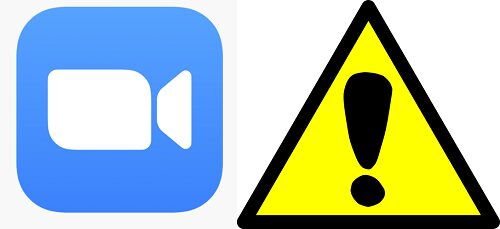
AVG probléma
Ha AVG víruskeresőt használ az eszközön, akkor az 5003-as hibakódot láthatja, amikor megpróbál csatlakozni a Zoomhoz. Ebben az esetben a legjobb megoldás az AVG ideiglenes letiltása. Ha a Zoom értekezlet véget ért, visszaállíthatja az AVG-beállításokat. A következőket kell tennie:
Látni fogja, hogy a váltógomb pirosra vált, és azt fogja mondani, hogy „Ki”. Ez azt jelenti, hogy minden AVG víruskereső funkció le van tiltva. Ezért ügyeljen arra, hogy ne hagyja számítógépét túl sokáig kitéve és sebezhetővé. Ezenkívül a számítógép újraindításakor a vírusvédelem automatikusan bekapcsol.
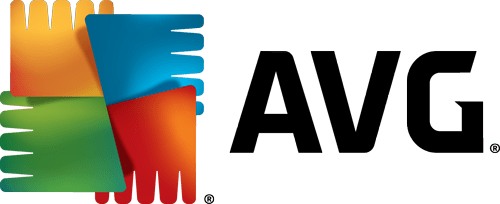
Sérült vezeték nélküli illesztőprogram
Van egy harmadik lehetséges ok, amiért az 5003-as hibakódot kapja. Egyes Zoom-felhasználók arról számoltak be, hogy egy sérült vezeték nélküli illesztőprogram miatt nem tudtak csatlakozni a Zoomhoz. Ha ez a helyzet, akkor a probléma nem múlik el magától. Amit tennie kell, az az, hogy újratelepítse a vezeték nélküli illesztőprogramot a számítógépére.
Megmutatjuk, hogyan kell ezt megtenni Windows operációs rendszeren. Az első dolog, amit meg kell tennie, távolítsa el a Wi-Fi adapter illesztőprogramját. A következőket kell tennie:
Ezt követően látni fogja, hogy a hálózati adapter már nem szerepel a listán. Így telepítheti újra.
Ezen a ponton a Wi-Fi adapternek újra meg kell jelennie a listán. Ez azt jelenti, hogy sikeresen újratelepítette.
Egyéb Zoom csatlakozási hibakódok
Csakúgy, mint minden webalapú alkalmazás, a Zoom is számos hibakóddal rendelkezik. Előfordulhat, hogy az 5000-es vagy az 5004-es hibakód is megjelenik. Mindkettő az 5003-as hibakóddal kapcsolatos problémákra utalhat.
Megnézheti a Zoom súgóját oldalon amely felsorolja az összes lehetséges hibakódot, amelyek a Zoom-kiszolgálókhoz való kapcsolódási problémákhoz kapcsolódnak. Az egyéb hibáknak azonban semmi közük a csatlakozáshoz.
A 2008-as hibakód például azt jelenti, hogy a webinárium licence lejárt vagy már nem érvényes. Vagy ha az 10002-es hibakódot látja a Zoom telepítése során, az azt jelenti, hogy a víruskereső szoftvere rögzítette a telepítéshez szükséges Zoom fájlokat. Ez azt jelenti, hogy valószínűleg manuálisan kell végigmennie a telepítési folyamaton.
Az 10006-os hibakód jelentheti ugyanezt, vagy azt, hogy a céllemez, amelyre a Zoomot letölti, megtelt.
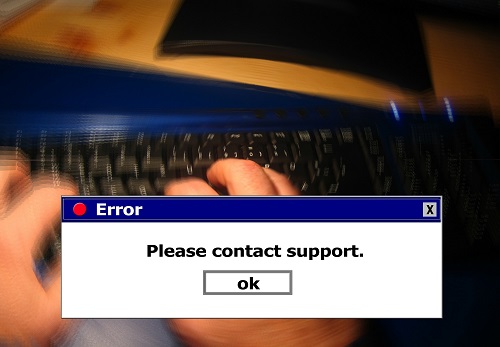
Zoom csatlakozási problémák megoldása
Meglehetősen bosszantó lehet, amikor az 5003-as hibakódot látja, amikor csatlakozni próbál egy Zoom értekezlethez. De vannak módok a javításra. Először ellenőrizze a használt hálózatot. Van tűzfal?
AVG víruskeresőt használ az eszközén? Végül próbáld meg újratelepíteni a vezeték nélküli illesztőprogramokat, nem árt. Remélhetőleg ezen megoldások bármelyike segít visszatérni a Zoomhoz.
Kapta már valaha az 5003-as hibakódot a Zoomban? Tudassa velünk az alábbi megjegyzések részben.

